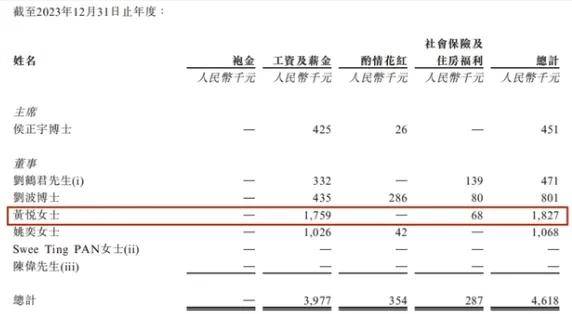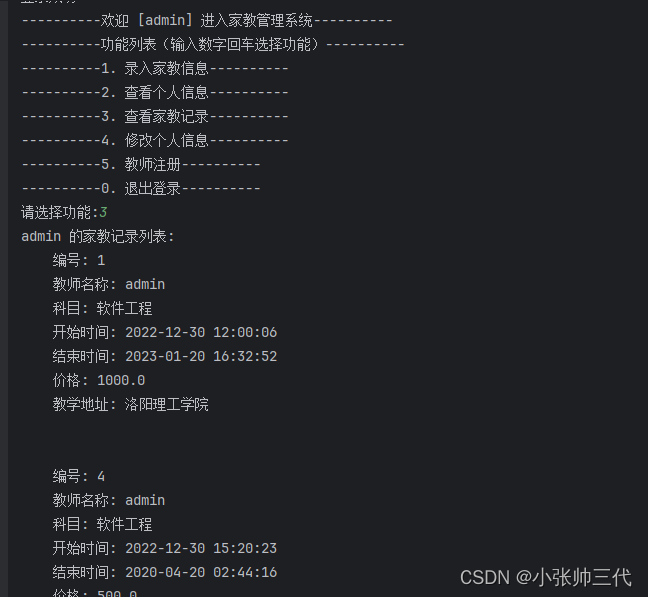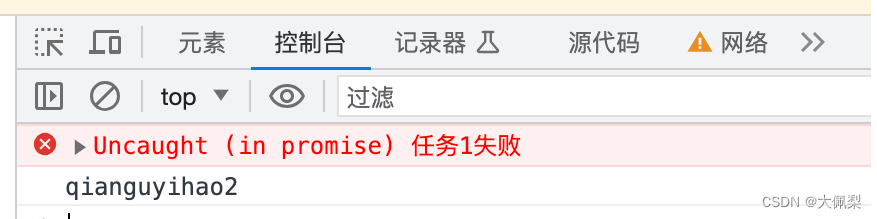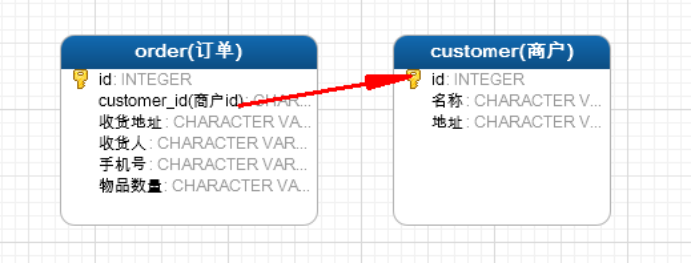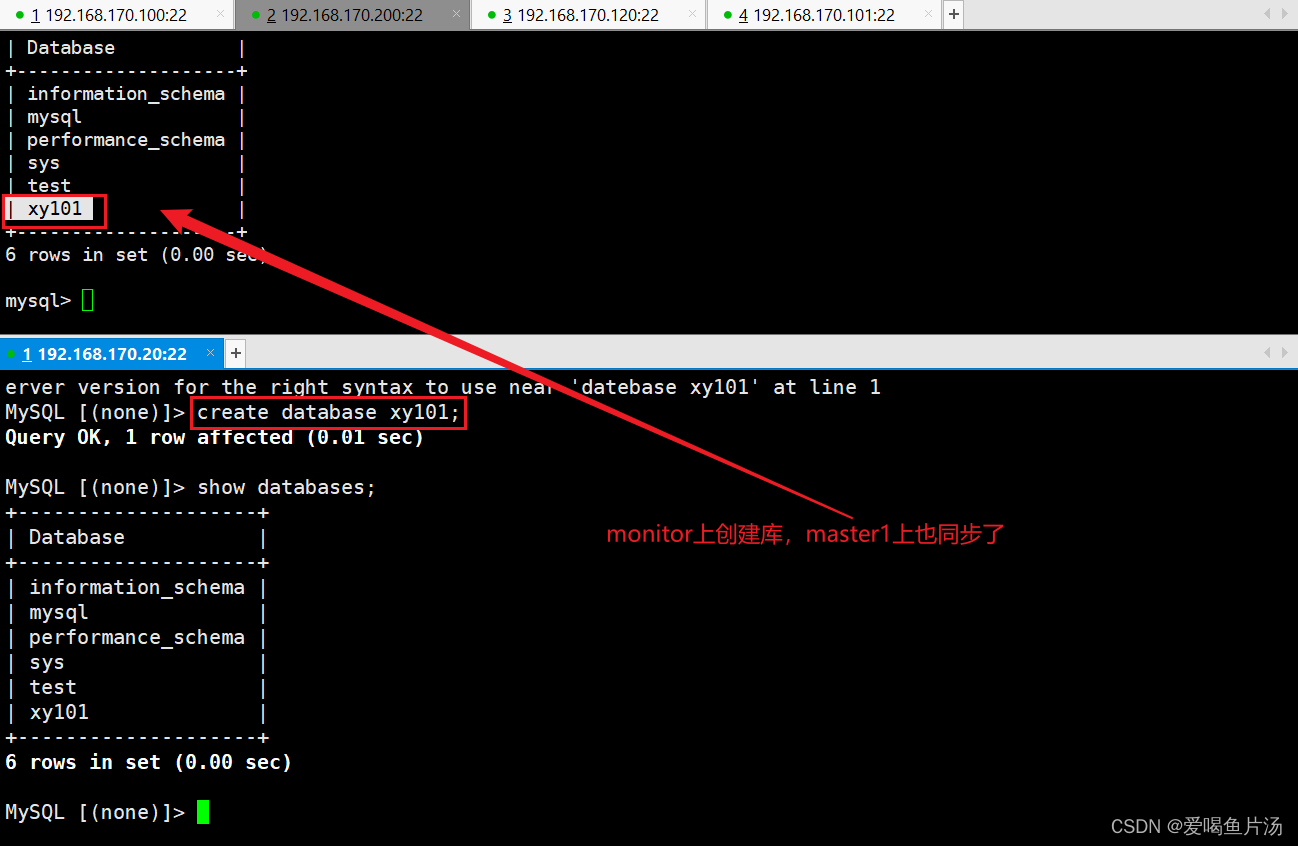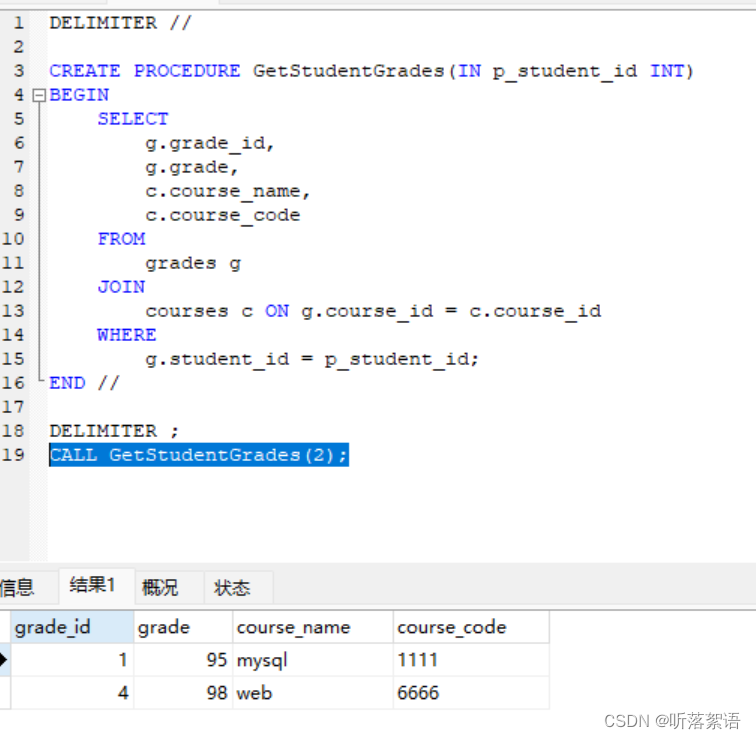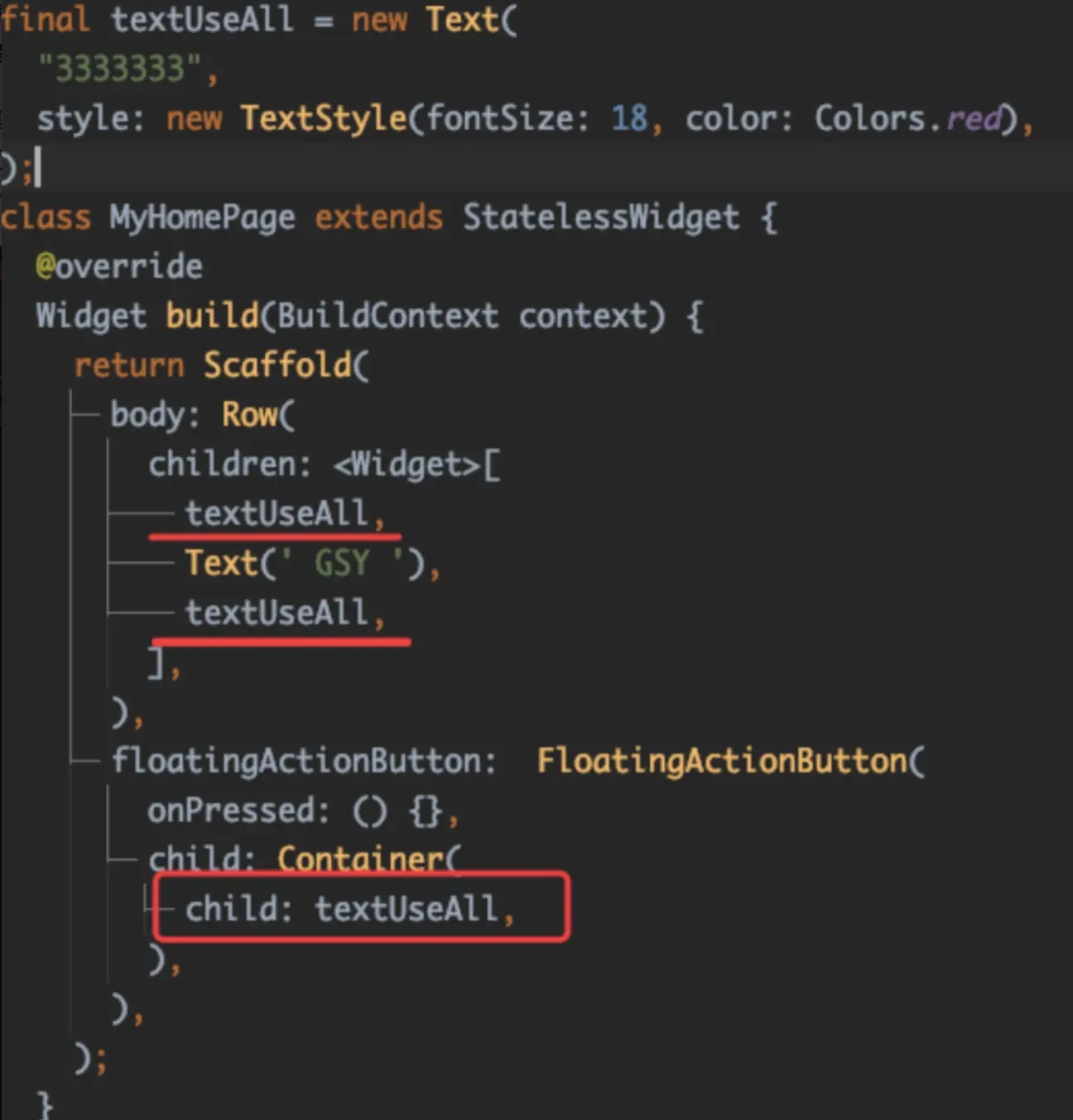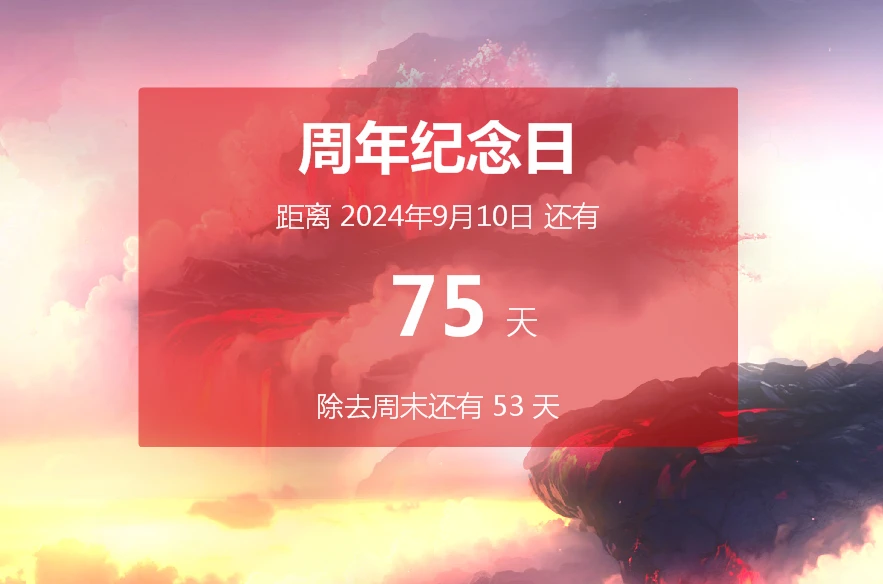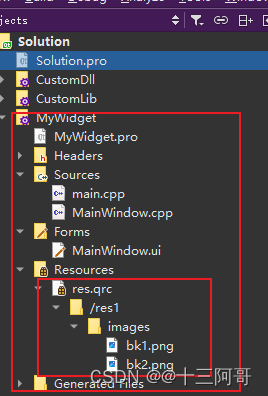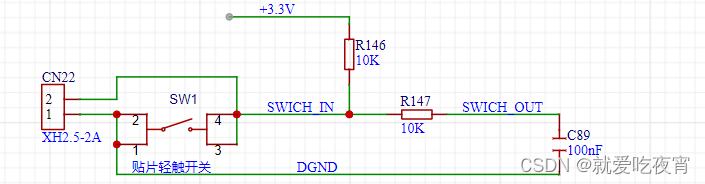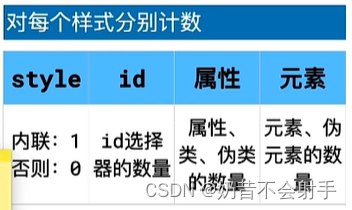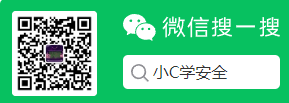在数字时代的浪潮中,我们与图片的关系愈发密切。从社交媒体上的精美瞬间,到工作项目中的专业图表,再到个人收藏夹里的珍贵回忆,图片已然成为我们生活与工作中不可或缺的一部分。
然而,你是否曾想过,这些看似随手可得的图片,在电脑的广阔世界里,是如何被妥善保存、精心呵护的呢?电脑怎么保存图片?本文将给大家分享4个简单方法。

方法一:右键保存法
怎么在电脑上保存图片?如果我们在使用电脑时,想将某些图片直接保存在电脑上,可以直接尝试使用右键保存法来进行操作。
步骤1:打开浏览器或其他软件,找到需要保存的图片;
步骤2:右键点击图片,选择【保存图片】或【另存图像为】等类似选项;
步骤3:在弹出的对话框中,选择保存图片的文件夹,并输入图片的名称;
步骤4:点击【保存】,图片就会被保存到指定的文件夹中。

方法二:拖拽保存法
如果我们看到想要保存的图片,通过直接拖拽的方法,也有机会轻松将它们保存在电脑上。
步骤1:在浏览器或其他软件中打开图片,将鼠标放在图片上,按住左键不放;
步骤2:将图片拖拽到电脑桌面或文件夹的图标上,然后松开鼠标左键,图片会自动保存到桌面或该文件夹中。

方法三:快捷键保存法
对于熟悉快捷键使用的用户来说,电脑怎么保存图片?使用快捷键保存法是比较有效的一种方法。
步骤1:在浏览器或其他软件中打开图片;
步骤2:按下键盘上的【Ctrl+S】组合键;
步骤3:在弹出的对话框中,选择保存图片的文件夹和文件名;
步骤4:点击【保存】,图片就会被保存到指定的文件夹中。
提示:不同的浏览器所用的快捷键可能会稍有不同。

方法四:截图保存法
保存图片还可以尝试使用截图保存法,这个方法操作简单易懂,成功恢复的概率也比较大。
步骤1:打开需要保存的图片所在的页面或软件;
步骤2:按下键盘上的【Print Screen】或【PrtScn】键(Windows系统)或【Command+Shift+3】(Mac系统)进行全屏截图;
步骤3:打开画图或其他图片处理软件,按下【Ctrl+V】组合键粘贴截图;
步骤4:在图片处理软件中,可以对截图进行编辑,选择【保存】或【另存为】选项,将截图保存到指定的文件夹中。

在使用电脑的过程中,我们可能需要保存部分文件。在探索了电脑如何保存图片的奥秘后,我们不禁为这一技术的强大与便捷感到惊叹。当我们再次打开这些图片时,它们不仅仅是静止的画面,更是时间的见证者,是心灵的触动者。因此,让我们珍视每一次保存图片的机会,不仅仅是为了留住那一刹那的美好,更是为了在未来的某一天,能够重新找回那份纯粹与感动。
往期推荐:
电脑硬盘数据恢复,4个方法,轻松恢复数据![]() https://blog.csdn.net/datarecover/article/details/139982092?spm=1001.2014.3001.5501
https://blog.csdn.net/datarecover/article/details/139982092?spm=1001.2014.3001.5501
移动硬盘删除的文件能恢复吗?一文揭晓答案!![]() https://blog.csdn.net/datarecover/article/details/139978063?spm=1001.2014.3001.5501
https://blog.csdn.net/datarecover/article/details/139978063?spm=1001.2014.3001.5501
电脑屏幕花屏怎么办?5个方法解决问题!![]() https://blog.csdn.net/datarecover/article/details/139981282?spm=1001.2014.3001.5501
https://blog.csdn.net/datarecover/article/details/139981282?spm=1001.2014.3001.5501